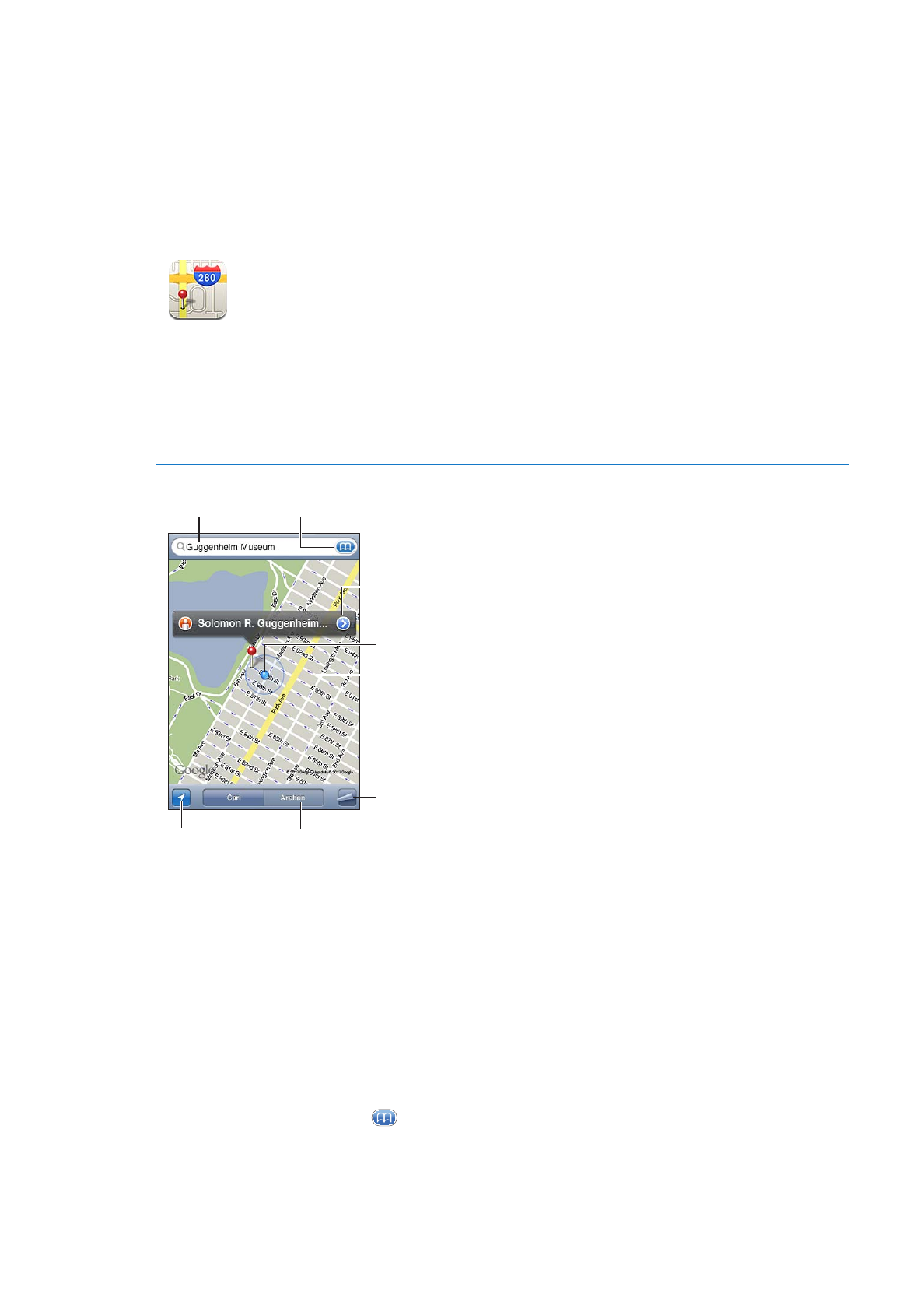
Mencari lokasi
AMARAN:
Untuk maklumat penting mengenai pemanduan dan navigasi selamat, lihat Panduan
Maklumat Produk Penting iPhone di support.apple.com/ms_MY/manuals/iphone.
Paparkan lokasi perniagaan atau
orang dalam senarai kenalan anda.
Setkan pilihan, seperti
menunjukkan trafik
atau paparan satelit.
Maklumat lanjut
Dwisentuh untuk zum
masuk; sentuh dengan
dua jari untuk zum keluar.
Atau, cubit untuk zum
masuk atau keluar.
Lokasi semasa
Masukkan
carian.
Tunjukkan lokasi
semasa anda.
Dapatkan arah melalui
kereta, pengangkutan
awam atau berjalan.
Cari lokasi: Sentuh medan carian untuk memaparkan papan kekunci. Taipkan alamat atau
maklumat lain, kemudian sentuh Cari.
Anda boleh mencari maklumat seperti:
Persimpangan (“8th and market”)
Â
Kawasan (“greenwich village”)
Â
Tanda tempat (“guggenheim”)
Â
Poskod
Â
Perniagaan (“movies,” “restaurants san francisco ca,” “apple inc new york”)
Â
Anda juga boleh menyentuh
untuk mencari lokasi kenalan.
107
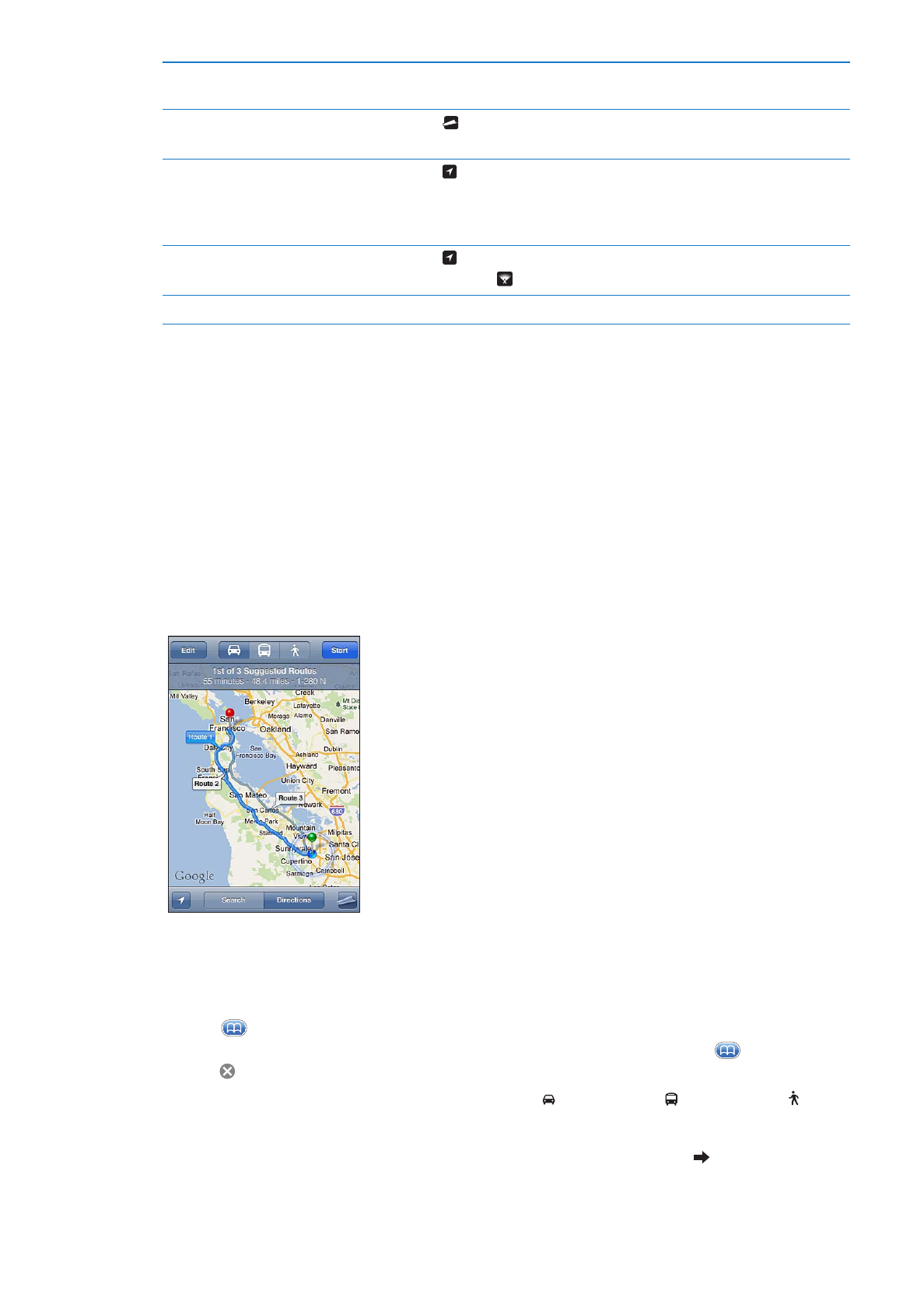
Lihat nama atau perihalan bagi
lokasi
Sentuh pin.
Lihat senarai perniagaan yang
ditemui dalam carian
Sentuh , kemudian sentuh Senarai.
Sentuh perniagaan untuk melihat lokasinya.
Cari lokasi semasa anda
Sentuh .
Lokasi semasa anda ditunjukkan oleh penanda biru. Jika lokasi anda tidak
dapat ditentukan dengan tepat, bulatan biru muncul di sekeliling penanda.
Lebih kecil bulatan, lebih tinggi ketepatan.
Tunjukkan arah anda sedang
menghala
Sentuh sekali lagi.
Ikon berubah ke dan peta berpusing untuk menunjukkan hala anda.
Tanda lokasi
Sentuh dan tahan peta sehingga pin jatuh muncul.
Penting:
Peta, arah, dan aplikasi berdasarkan lokasi bergantung pada perkhidmatan data.
Perkhidmatan data tertakluk kepada perubahan dan mungkin tidak tersedia di semua kawasan,
yang menghasilkan peta, bacaan kompas, arah, atau maklumat berasaskan lokasi yang mungkin
tidak tersedia, tidak tepat, atau tidak lengkap. Bandingkan maklumat yang disediakan pada
iPhone kepada persekitaran anda dan rujuk pada tanda jalan untuk menyelesaikan sebarang
kemusykilan.
Jika Perkhidmatan Lokasi dinyahaktifkan apabila anda membuka Peta, anda mungkin digesa
untuk mengaktifkannya. Anda boleh menggunakan Peta tanpa Perkhidmatan Lokasi. Lihat
“Perkhidmatan Lokasi” pada halaman 174.